Catégories : création et applications
Dernière mise à jour: 20/12/2024
Avec le logiciel de facturation VosFactures, vous pouvez classer vos documents de vente et d'achat, vos clients et fournisseurs, ainsi que vos produits dans des catégories. Il y a plusieurs avantages à utiliser des catégories:
- Recherche facilitée par catégorie
- Suivi du chiffre d'affaire et bénéfice par catégorie
Une catégorie peut être une famille de produits, certains types de clients, représenter un commercial/vendeur, ou représenter un chantier/projet par exemple.
Menu
- Créer les Catégories
- Attribuer une Catégorie:
- aux Produits
- aux Factures
- aux Contacts - Modifier/Supprimer une Catégorie
- Catégories & Recherche
- Catégories & Rapports
- Remarques
Créer une Catégorie
Vous pouvez créer autant de catégorie que vous voulez, que ce soit des catégories produits, contacts ou documents depuis Paramètres > Catégories.
Cliquez sur le bouton bleu Ajouter et indiquez le nom de la catégorie. Vous pouvez si vous le souhaitez ajouter une description (interne), pour préciser par exemple si la catégorie concerne les produits ou les documents. N’oubliez pas de sauvegarder.
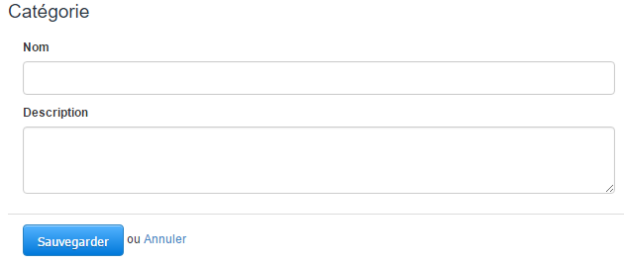
Attribuer une Catégorie
Vous pouvez attribuer une catégorie aux produits, documents, et contacts.
► Catégories et Produits
Une fois la catégorie créée, vous pouvez l’attribuer :
- en masse depuis la liste des Produits : cochez les produits depuis la liste et sélectionnez la catégorie grâce au menu qui s'affiche en haut de la liste,
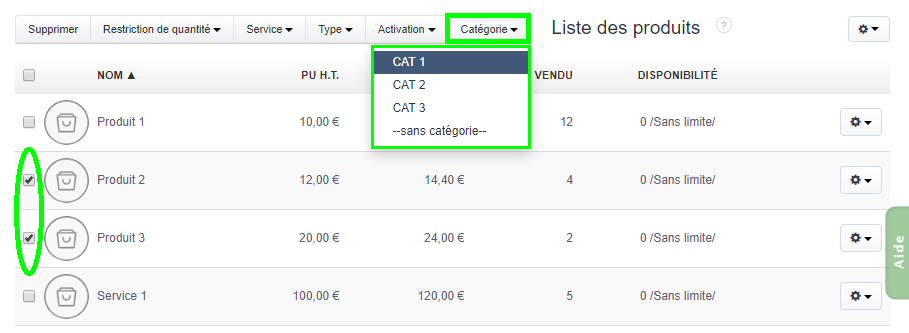
- en masse via une importation grâce au champ "category_id : Catégorie" (en savoir plus),
- par produit : modifiez la fiche du produit et sélectionnez la catégorie dans la liste déroulante du champ “Catégorie” puis sauvegardez.

⊕ Utilités
✓ Recherche facilitée
Grâce au critère “Catégorie” du module de recherche, vous pouvez affiner par catégorie de produits la liste :
- de vos produits
- de vos documents (le système affichera tous les documents listant au moins un produit de la catégorie).
✓ Affichage
Avec la personnalisation de l'affichage des colonnes vous pouvez afficher la colonne Catégorie depuis la liste des Produits. La Catégorie est également reprise dans votre fichier excel suite à un export de Produits.
✓ Options Multi-tarifs
En classant vos produits ou services par catégorie, vous pourrez très facilement leur attribuer un ou plusieurs tarifs via l'option Multi-Tarifs.
✓ Rapports & Graphes
De nombreux rapports et graphes peuvent être générés par catégorie de produits:
- Tous les graphes, via le critère de sélection “Catégories”
- Dans la section "Produits" les rapports : "Chiffre d'Affaire par Produit (Revenus)" et "Coût d'Achat par Produit (Dépenses)" et "Produits: Marge", via le critère de sélection “Catégories”
- Le rapport “Revenus et dépenses par catégories de produit"
Ainsi vous pouvez vérifier quelle(s) catégorie(s) de vos produits sont les plus vendues par ex. en affichant le chiffre d’affaire par catégorie de produit.
► Catégories et Documents
Une fois la catégorie créée, vous pouvez l’attribuer :
- en masse depuis la liste des Revenus : cochez les documents concernés depuis la liste et sélectionnez la catégorie grâce au menu qui s'affiche en haut de la liste.
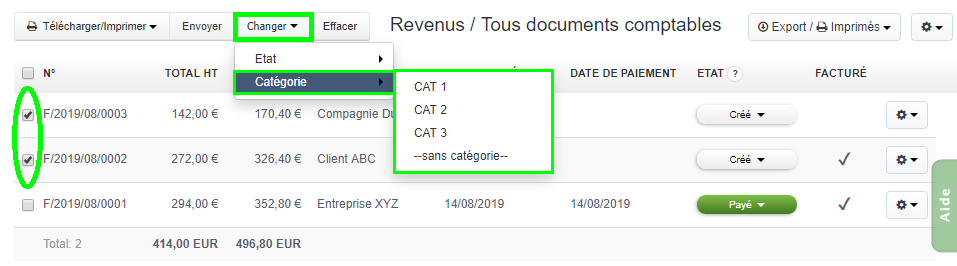
- par document : sélectionnez la catégorie depuis le formulaire de création/modification du document, via le champ “Catégorie” situé en haut du formulaire.

⊕ Utilités
✓ Recherche facilitée
Grâce au critère “Catégorie” du module de recherche, vous pouvez affiner par catégorie la liste de vos documents depuis l'onglet Revenus et l'onglet Dépenses. Ainsi si une catégorie = un commercial, vous pouvez effectuer un suivi des ventes de chaque commercial.
✓ Affichage
Avec la personnalisation de l'affichage des colonnes vous pouvez afficher la colonne Catégorie depuis la liste des Revenus et Dépenses. La Catégorie est également reprise dans votre fichier excel suite à un export de Documents.
✓ Rapports & Graphes
De nombreux rapports et graphes peuvent être générés par catégorie de documents :
- Tous les graphes grâce au critère de sélection “Catégories”
- Dans la section "Trésorerie" les rapports: "Liste des Revenus", "Liste des Dépenses", "Liste des Factures non payées"
- Le rapport “Revenus et dépenses par catégorie" qui permet de visualiser en un clic la marge (profit) dégagée par catégorie. Par ex si une catégorie = un chantier, vous pouvez voir combien vous avez dégagé de bénéfice par chantier. Idem si une catégorie = un commercial.
► Catégories et Contacts
Une fois la catégorie créée, vous pouvez l’attribuer :
- en masse depuis la liste : comme pour les produits, cochez les contacts depuis la liste et sélectionnez la catégorie grâce au menu qui s'affiche en haut de la liste,
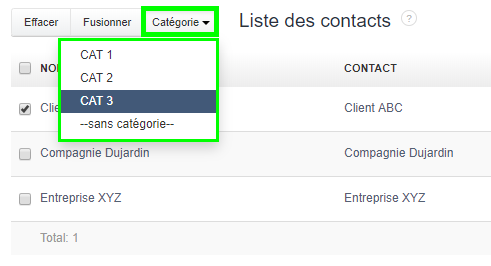
- en masse via une importation grâce au champ "category_id : Catégorie" (en savoir plus),
- par contact : modifiez la fiche d'un contact et sélectionnez la catégorie dans la liste déroulante du champ “Catégorie” de la partie Plus/Moins d'options, puis sauvegardez,

⊕ Utilités
✓ Recherche facilitée
Grâce au critère “Catégorie” du module de recherche, vous pouvez affiner par catégorie la liste de vos contacts.
✓ Affichage
Avec la personnalisation de l'affichage des colonnes vous pouvez afficher la colonne Catégorie depuis la liste des Contacts. La Catégorie est également reprise dans votre fichier excel suite à un export de Contacts.
✓ Rapports
De nombreux rapports et graphes peuvent être générés par catégorie de contacts :
- tous les rapports de la section “Clients” grâce au critère de sélection “Catégories” (vous pouvez choisir une ou plusieurs catégories)
- Le rapport "Chiffre d'Affaire par client" affiche en plus une colonne "Catégorie".
Modifier / Supprimer une Catégorie
Vous pouvez effacer ou modifier les catégories à tout moment en cliquant sur l'icône de roue en fin de ligne de la catégorie concernée depuis Paramètres > Catégories.

Catégories et Recherche
- catégorie de Contacts :
- Liste des Contacts
- catégorie de Produits :
- Liste des Produits
- Liste des Documents (Revenus ou Dépenses)
- catégorie de Documents :
- Liste des Documents (Revenus ou Dépenses)
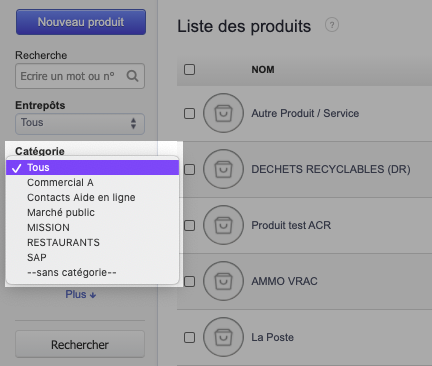
Catégories et Rapports
Pour résumer, vous pouvez filtrer les rapports suivants par :
- catégorie de contacts :
- Rapports de la section “Clients” :
- Chiffre d'affaire par client
- Solde des clients
- Attestations fiscales SAP
- Rapports de la section “Clients” :
- catégorie de documents :
- Rapports de la section "Graphes" :
- Revenus et Dépenses
- Revenus
- Dépenses
- Nombre total des ventes
- Rapports de la section "Trésorerie" :
- Liste des Revenus
- Liste des Dépenses
- Liste des Factures non payées
- Rapport “Revenus et dépenses par catégorie"
- Rapports de la section "Graphes" :
- catégorie de produits :
- Rapports de la section "Graphes"
- Revenus et Dépenses
- Revenus
- Dépenses
- Nombre total des ventes
- Rapports de la section "Produits" :
- Chiffre d'Affaire par Produit (Revenus)
- Coût d'Achat par Produit (Dépenses)
- Rapport “Revenus et dépenses par catégories de produit"
- Rapports de la section "Graphes"
Pour cela, depuis le rapport souhaité il suffit de sélectionner via le filtre “Catégories” (visible après avoir cliqué sur le bouton "Plus d'options") la ou les catégories à inclure, et/ou même choisir "sans catégorie" pour afficher les éléments qui ne sont pas affectés à une catégorie.

Remarques
Tags
Pour une recherche plus approfondie et un classement plus avancé de vos produits et contacts, vous pouvez opter pour l'ajout de tags.
Importation
Vous pouvez attribuer une catégorie à vos données existantes directement lors de leur importation en masse. En savoir plus.
Retour




Commentaires
Ajouter un commentaire